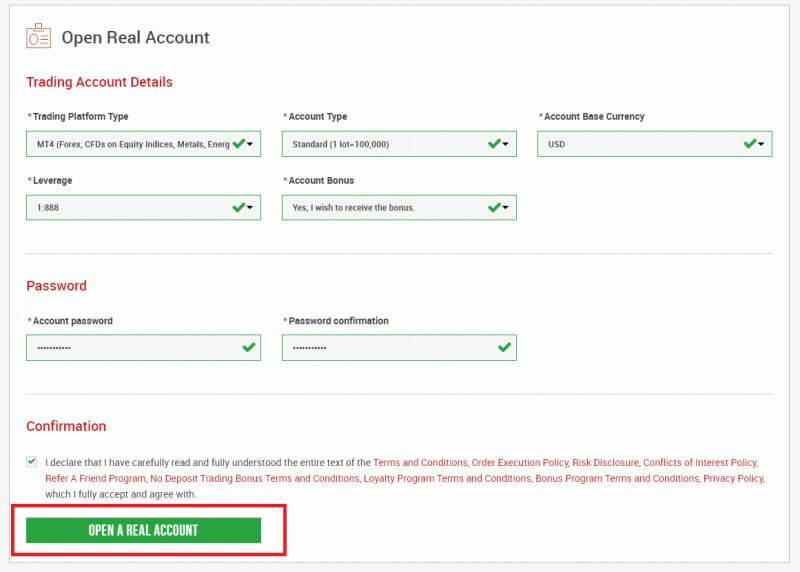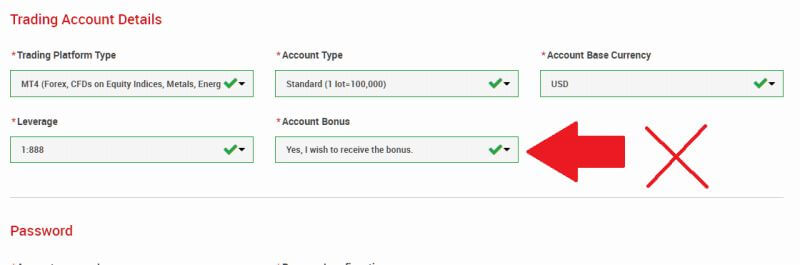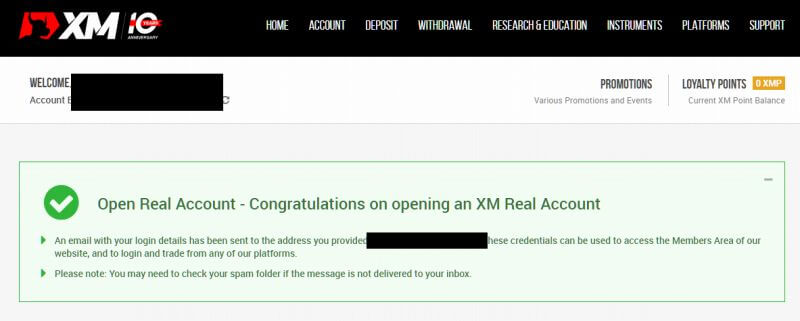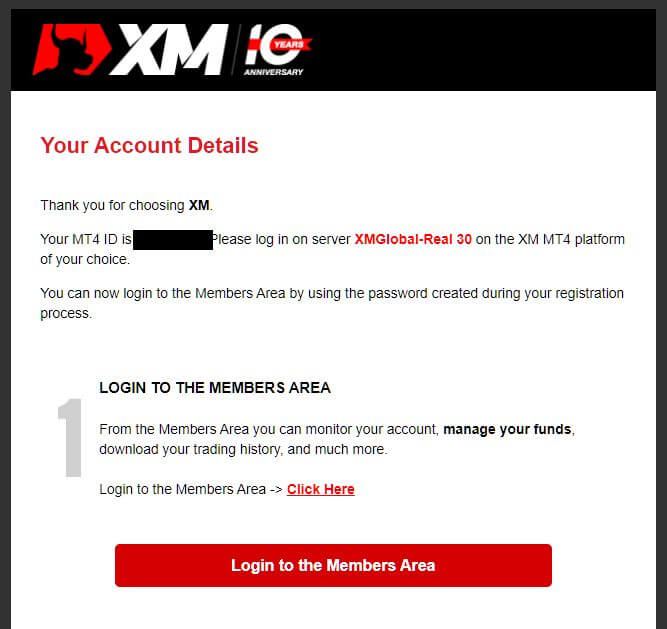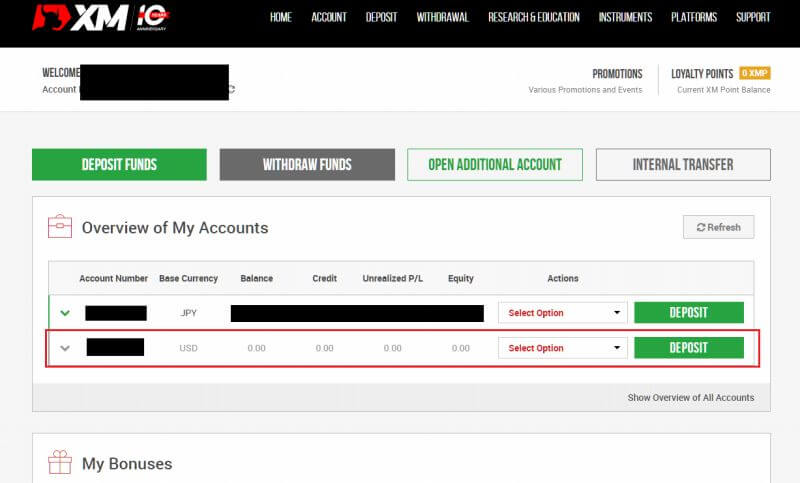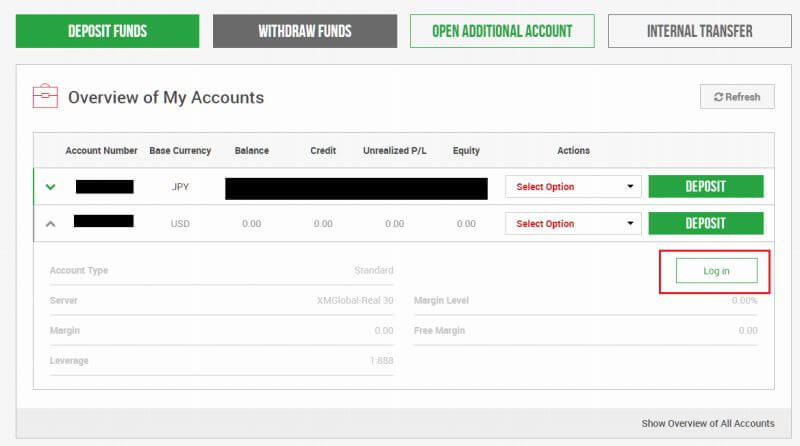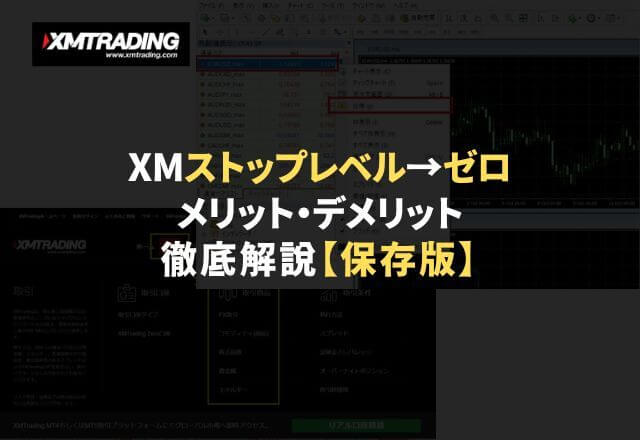別記事「XMのゼロカットに救われた話」でまとめたように、複数口座を活用することで、よりリスクを抑えた、効率的な運用ができます。
例えば、利益が出たらこまめに別口座に移す、ボラティリティの大きい通貨ペアやCFDの取引専用口座としてレバレッジを低めに設定しておく、などです。
XM(エックスエム)では口座を10口座まで作成することができます。
※これまで最大8口座でしたが、2021年3月29日以降、10口座に増えました。
2つめ以降の口座開設には本人確認が不要で、1分もあれば作成できます。
この記事では、追加口座の作成方法だけでなく、資金移動手順や、不要となった口座の削除方法まで、丁寧に解説していきます。
XMで口座が複数必要な理由とは?
XMで複数口座を持つことにより、以下のようなメリットを享受することができます。
- 複数口座で運用することでリスクを軽減できる
- 異なる口座通貨やレバレッジが選択できる
- トレードツールを変えることができる
リスクを複数口座に分散
口座ごとにトレードする通貨ペアやCFDを変えることで、リスクそのものを複数口座に分散します。
加えて、それぞれの資金量をなるべく小さめに設定しておくことで、仮にロスカットにあったとしても被害は最小限で済みます。
海外FXの最大の特徴のひとつであるゼロカットシステムにより、借金を負うことがありません。
そのため、利益が出たらこまめに別口座に資金を移動したり、複数口座で運用するなどしてください。
異なる通貨ペアや別のCFDをトレードするなら、同一口座でないほうが、証拠金の計算等もしやすいはずです。
複数口座で通貨やレバレッジを変える
XMでは別口座を作る際、最初の口座を作る時と同様に、口座通貨やレバレッジを指定することができます。
例えば別口座でUSDペアのトレードを始めたい時、資金管理しやすいように口座通貨をUSDに設定することができます。
また、最大レバレッジの設定を口座ごとに変更することができます。
ボラティリティの大きな商品をトレードする際は、あらかじめ最大レバレッジの設定を下げておくことで、ロスカットにあう可能性を低くすることができます。
XMは888倍のハイレバレッジでトレード可能ですが、最低レバレッジは1:1(つまりレバレッジ無し)から設定可能です。
複数口座でトレードツールも変えられる
取引プラットフォームとして複数のトレードツール、例えばMT4とMT5の両方を提供している海外FXであれば、追加口座作成時に別のトレードツールを選択することができます。
開設済み口座のトレードツールを変更することはできません。
これまでMT4を使っていたけれど、高機能なMT5に変えたくなった場合など、追加口座を作成し異なる取引プラットフォームを選択します。
他にも、MT4のみで動作する自動売買ツール(EA)を使いたくなった時なども、MT4の追加口座を作成することで対応可能です。
あるいは、口座開設時に間違えてプラットフォームを選択してしまった場合も、追加口座作成で対応することができます。
間違えてMT5を選択してしまったのでMT4に変えたい、もしくはその逆で、間違えてMT4を選択してしまったのでMT5に変えたい場合も追加口座を作成することで取引ツールを変更できます。
このように、複数口座を作成する際は口座タイプから変更し、レバレッジなどの取引条件や、メタトレーダーなどのトレードツールも変更が可能です。
XMの口座タイプについては、「XMの口座タイプを徹底比較! 」にてスペックや条件を詳しく解説していますので、参考にしてください。
XMの複数口座への入金はどうやるの?
XMの複数口座へ入金するには、2つ方法があります。
1つは、これまで同様、追加作成した口座への入金。
もう1つは、すでにある口座からの資金移動です。
資金移動はウェブサイトから簡単に実施できます。
しかも入金と違い、一瞬で反映が完了します。
また、口座通貨が異なる場合には、自動的に換金してくれます。
詳しい手順は後述します。
XMの複数口座開設は本人確認が済んでいれば1分で完了
既にリアル口座をお持ちで、本人確認まで完了している場合、複数口座開設には新たな本人確認は不要です。
1分で作成が完了します。
まだメインの口座の本人確認を済ませていない方はこの機会にやってしまいましょう。
XMの複数口座の作成手順
基本的な流れはメイン口座を作成する際と同じです。
少し注意点がありますが、順を追って説明してきます。
なお、画像は私のリアル口座のもので、英語になっています。
私はタイに済んでおり、公式サイトで日本語が選べないのです。
(私が住むタイでは、XM TradingではなくXM Globalを使用しているため)
できるだけ丁寧に説明しますので、手順どおり進めていけば間違いなく作成できます。
では手順を説明します。
XM会員ページにログイン
会員ページにログインします。
現在保有中の口座が表示されています。
「追加口座を開設する」をクリックします。
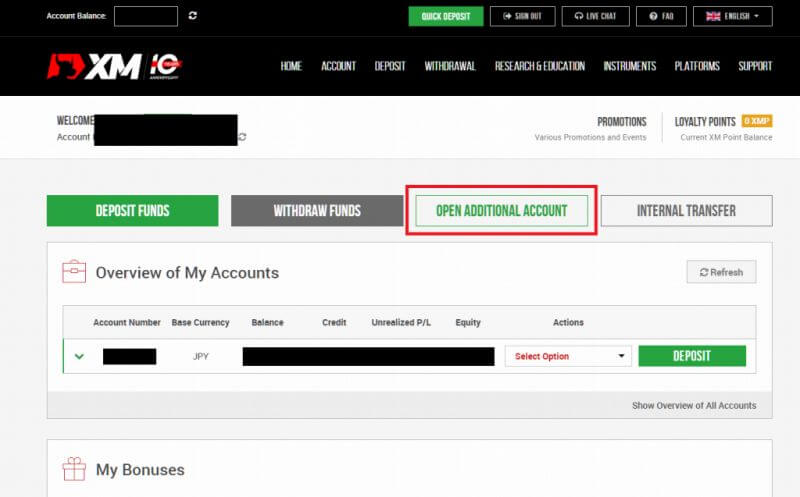
XMで追加口座の詳細情報を入力
口座タイプやレバレッジ、口座通貨等を選択します。
メイン口座とは異なるプラットフォーム、口座通貨などが選択できます。
すべて選択、入力したら、「リアル口座開設」をクリックします。
注意点として、パスワードはメイン口座と異なるものが設定可能です。
これは、MT4/MT5にログインする際に使用します。
また、XMの会員ページにも、追加口座のIDとパスワードでもログイン可能です。
どの口座IDでログインしても同じ会員ページが表示されます。
注意点がもう1点。
口座開設ボーナスですが、これは最初の口座のみもらえます。
追加口座の登録フォームにも「口座開設ボーナスをもらう」欄がありますが、すでに口座開設ボーナスを受け取った方は、選択してももらえないので注意してください。
追加口座の登録完了
登録すると、確認メールが送信されたよというメッセージが表示されます。
メールの送付先アドレスは、最初の口座を開設する際に登録したものと同じです。メールを確認してください。
登録完了メールの確認
XMから登録完了メールが届きます。
最初に口座を作成した時と同様、MT4のログインIDや接続サーバー名が記載されていますので、忘れないようにしてください。
会員ページへの再ログイン
XMの会員ページにログインすると、先程追加した口座がもう表示されています。
私はメイン口座を日本円にしていましたので、USDで作成してみました。
当然ですが、この時点では残高はゼロです。
XMの口座の切り替え方法
XM(エックスエム)の会員ページで、現在選択中口座を切り替えることができます。
現在選択中の口座は、一番上に表示されます。
口座への入金や引き出しは各口座の行の「アクション」から実施できますので、実は口座を選択しなおす必要はあまりありません。
口座を選択する必要があるのは、口座間の資金移動の時ぐらいです。ただ、資金移動も「アクション」から選べますので、口座を選択し直す必要性はあまりありませんが、一応説明しておきます。
口座選択は、該当の口座行をクリックすると、口座詳細情報とともに「ログイン」ボタンが表示されますので、それをクリックします。
改めてのパスワード入力は求められません。
選択口座を変更すると、選択されている口座が一番上に表示されます。
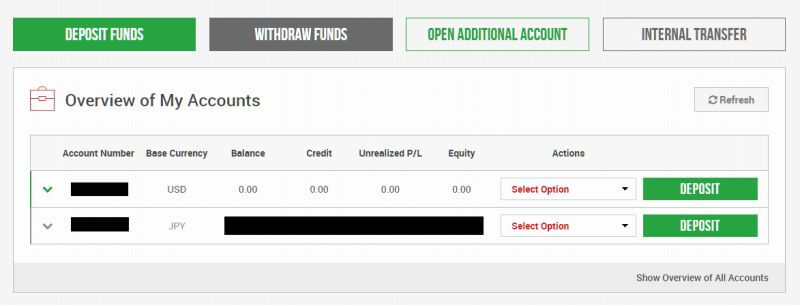
以上で追加口座の作成は完了です。
本人確認も不要で、とても簡単だったと思います。
続いて、資金移動のやり方を説明します。
XMでの複数口座間の資金移動
振替元口座の選択
振替元口座を選択している状態(振替元口座が一番上に表示されている)で「資金振替」をクリックするか、もしくは振替元口座の「アクション」から「資金振替」を選択してください。
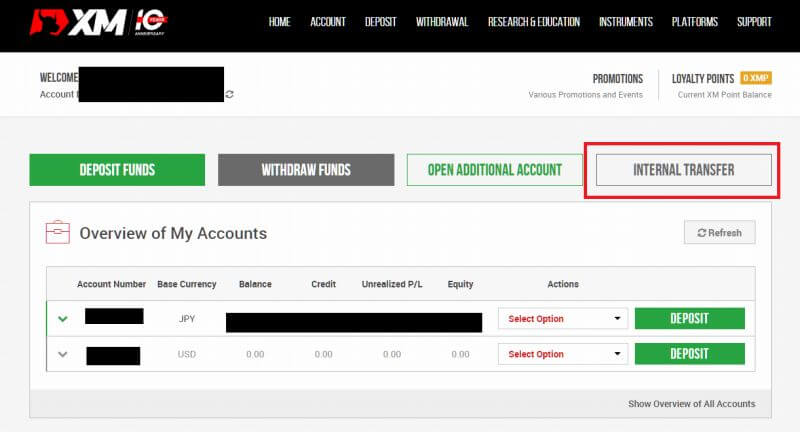
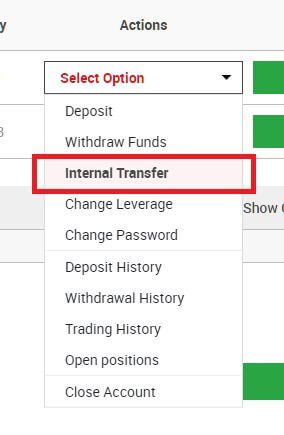
振替先口座と金額の指定
資金を振り替える先の口座IDを選択し、資金移動する金額を入力します。
金額は、振替元の口座通貨で入力します。
もし、振替先の口座通貨が異なる場合はXMが自動で換金してくれます。
いくらに換金されるのかが表示されます。
入力内容を確認し、「リクエストを送信」をクリックします。
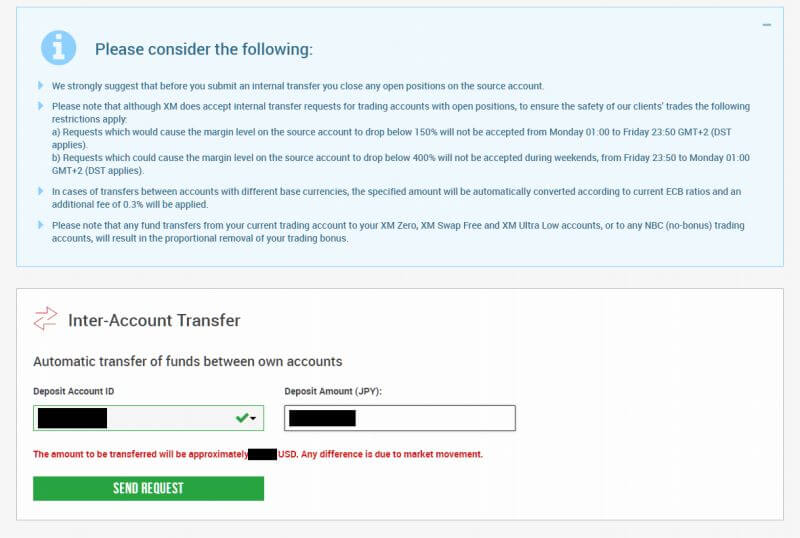
複数口座での資金移動完了
メッセージが表示され、複数口座間での資金移動が完了しました。
メイン画面に戻ると、資金が移動されているのがわかります。
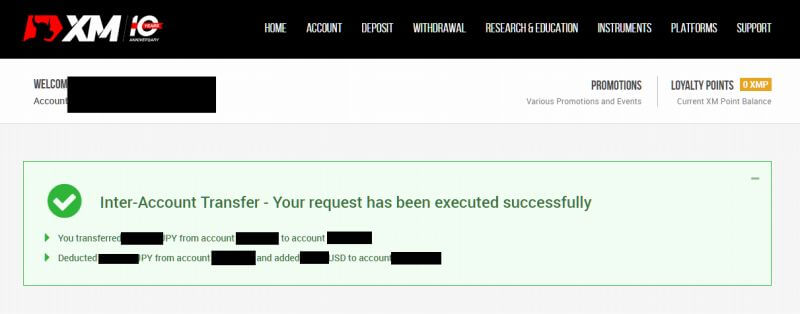
XM複数口座でのMT4/MT5へのログイン方法
最初の口座と同様です。
MT4もしくはMT5を開き、追加口座のIDとパスワードでログインします。
注意点として、追加口座のMT4/MT5サーバー名はメイン口座と異なっていることがあるので、ログイン時に選択するサーバーを間違えないようにしてください。
MT4/MT5の使い方については別記事を参照してください。
http://basicbankbd.com/globalfx/whatismt/
http://basicbankbd.com/globalfx/installmobileapp/
XMの複数口座運用における注意点
XMの複数口座で運用する場合、いくつか注意点があります。
XMのデモ口座にリアル口座は作れない
XMのデモ口座に、リアル口座を追加することはできません。
まず最初にリアル口座を開設し、本人確認まで済ませた上で、口座を追加してください。
xmの口座はいくつまで?
XMで作成できる口座は合計で最大10個までです。
10口座あれば十分だと思いますが、注意してください。
XMの複数口座での両建ては禁止
同一通貨ペアの複数口座での両建ては厳密に禁止されています。
ゼロカットシステムを悪用した行為とみなされます。
口座凍結や強制退会の可能性もありますので、気をつけてください。
なお、同一口座内での両建ては許可されています。
これは、ゼロカットシステムは口座単位で行われるからです。
入金ボーナスは全口座で共有
入金ボーナスは全口座で共有です。
上限額は全口座で1つの管理です。
どの口座に入金しても、入金ボーナスの残額は減っていきます。
XMPポイントも共有
XMPポイントも全口座で共有です。
どの口座でトレードしてもポイントが貯まります。
既にあなたかELITE会員の場合、追加口座もELITE会員としてポイントが貯まっていきます。
口座開設ボーナスは最初の口座だけ
前述のとおり、口座開設ボーナスがもらえるのは最初の1回だけ、です。
追加口座の申請フォームに「口座開設ボーナスをもらう」の選択ができる欄があるのですが、もらえません。
最初の口座申請と同じフォームを使ってるので欄が残っているだけです。
まぎらわしいですね(笑)
資金移動するとボーナスも移動する
口座間で資金移動すると、既に受け取っているボーナスも一緒に移動します。
例えば、残高100ドル、最初の50%入金ボーナスがクレジットとして50ドル残っている場合に残高50ドルを資金移動すると、同じく50%分の25ドルが一緒に移動します。
ZERO口座に資金移動するとボーナスが消滅する
ZERO口座はボーナスの対象外です。
ZERO口座を追加口座として作成することができますが、ZERO口座に資金移動すると、ボーナスは移動しないどころか消滅してしまいますので注意してください。
XMのレバレッジ制限は全口座残高の合計額
XMでは1:888のハイレバレッジが設定できますが、口座残高が2万ドルを超えると1:200に、更に10万ドルを超えると1:100に制限されます。
この時の口座残高は、ある1つの口座残高ではなく複数口座お持ちの場合は全口座の合計残高になります。
残高は利益分も含めた額になりますので、含み益が大きくなっていつの間にかレバレッジが制限されていた、というケースもありますので、資金を分散して運用される場合には注意してください。
XMの不要な口座の削除方法
追加口座は簡単に作成できますが、もし作りすぎてしまったり、使わなくなった口座がある場合には簡単に削除することができます。
削除前にポジションはすべて決済し、残高は他の口座に移しておくことを忘れないでください。
削除口座の選択
削除したい口座の「アクション」から「口座を解約する」を選択。
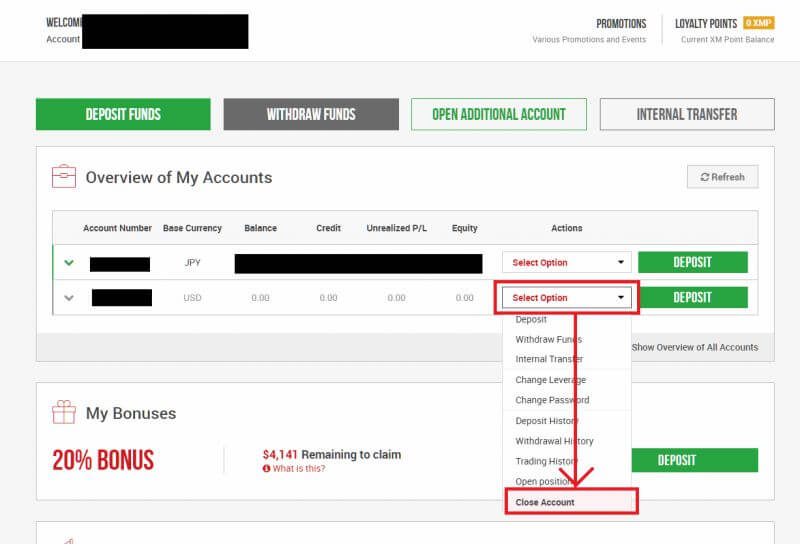
確認メール受信
メールが届くので、確認ボタンをクリックする。
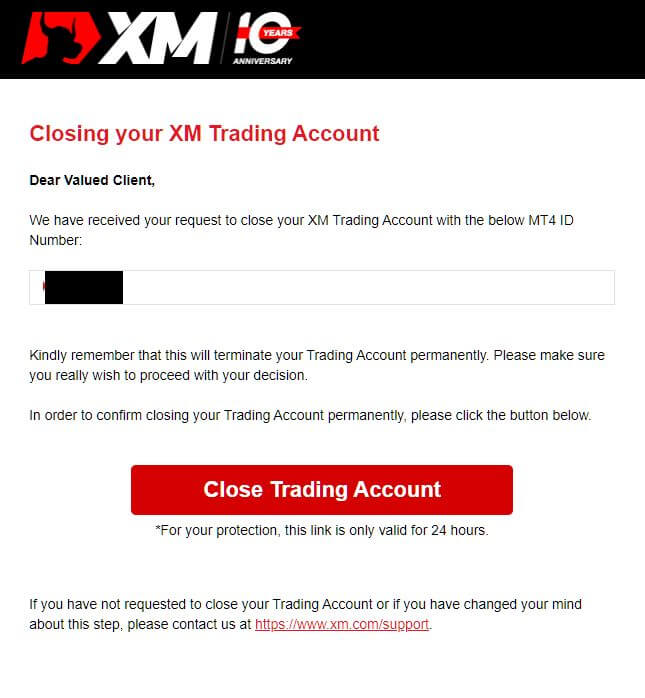
削除の実行
会員ページにジャンプし口座削除の最終確認メッセージが表示されるので、口座を削除ボタンをクリックする。
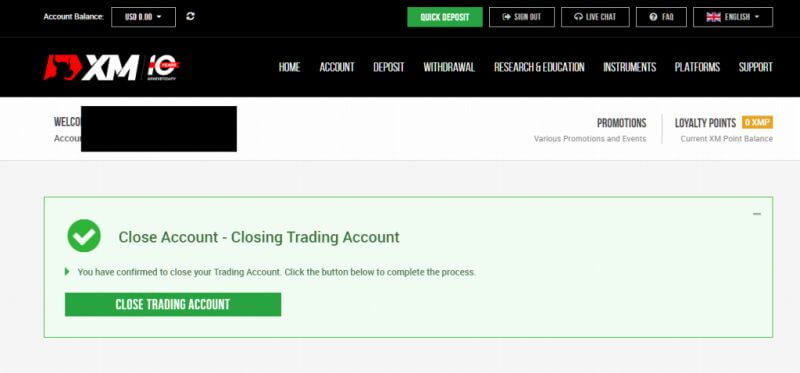
これで口座が削除されます。
XM複数口座のまとめ
以上のように、XMでは複数口座の追加、管理が簡単に行なえます。
注意点もありますが、うまく活用し、リスクを抑えた運用を行ってください。
\1分で完了!/ 追加口座を作成してみる!